Progresse barre en couleur dans visual basic
Résolu
Direngrey10
Messages postés
31
Statut
Membre
-
Direngrey10 Messages postés 31 Statut Membre -
Direngrey10 Messages postés 31 Statut Membre -
Bonjour,
je crée en se moment un programme en visual basic et je cherche comment fair pour avoir une progresse bar non pas de couleur verte mais rouge. Comment faire?
Merci d'avance pour vos réponse. Bonne soirée ou journée :)
je crée en se moment un programme en visual basic et je cherche comment fair pour avoir une progresse bar non pas de couleur verte mais rouge. Comment faire?
Merci d'avance pour vos réponse. Bonne soirée ou journée :)
A voir également:
- Progresse barre en couleur dans visual basic
- Visual basic - Télécharger - Langages
- Changer la couleur de la barre des taches - Guide
- Microsoft 365 basic - Accueil - Microsoft Office
- Visual c++ 2019 - Guide
- Windows 11 barre des taches a gauche - Guide
2 réponses
La meilleur façon (et la plus simple) c'est de la faire avec 2 picturebox et 2 timers l'image au dessus elle aura 0 en width et son width sauto incrémente avec le timer essaye et bidouille un peu tu y arrivera
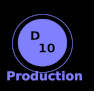
Merci j'ai trouver :)
pour ceux qui passerai sur ce post voici
voici la façon de réaliser ces progressbar de couleurs variées.
1) Ajoutez une progressbar et modifiez ainsi les propriétés suivantes :
Visible : False
Maximum : 500
2) Ajoutez deux picturebox, une rouge et une orange (mais bon après c'est vous qui décidez de la couleur), puis modifiez les propriétés des deux picturebox ainsi :
Width : 500
3) Déplacez la picturebox rouge sur la orange (parfaitement placée de façon à ne plus voir la orange)
4) Modifiez la propriété width de la picturebox rouge à 0. (de façon à ne voir que la orange).
Ajoutez deux timer avec la propriété interval = 1000 pour chacun.
5) Enfin, ajoutez un bouton nommé "LANCER" Maintenant passons au code :
* Double cliquez sur timer1 et entrez le code :
Progressbar1.Value +=50
* Double cliquez sur timer 2 et entrez ce code :
Picturebox2.Width = ProgressBar1.Value
If Progressbar1.Value = 500 Then
Timer1.Stop
Timer2.Stop
Msgbox ("C'est fini")
End If
* Double cliquez sur bouton1 et entrez ce code :
Timer1.start
Timer2.start
En conclusion, il vous suffit d'ajouter une progressbar non visible à votre programme et d'adapter deux picturebox comme sur cette vidéo.
ATTENTION :
Si vous voyez que le programme ne marche pas, vérifiez que c'est la Picturebox2 qui est sur la picturebox1.
pour ceux qui passerai sur ce post voici
voici la façon de réaliser ces progressbar de couleurs variées.
1) Ajoutez une progressbar et modifiez ainsi les propriétés suivantes :
Visible : False
Maximum : 500
2) Ajoutez deux picturebox, une rouge et une orange (mais bon après c'est vous qui décidez de la couleur), puis modifiez les propriétés des deux picturebox ainsi :
Width : 500
3) Déplacez la picturebox rouge sur la orange (parfaitement placée de façon à ne plus voir la orange)
4) Modifiez la propriété width de la picturebox rouge à 0. (de façon à ne voir que la orange).
Ajoutez deux timer avec la propriété interval = 1000 pour chacun.
5) Enfin, ajoutez un bouton nommé "LANCER" Maintenant passons au code :
* Double cliquez sur timer1 et entrez le code :
Progressbar1.Value +=50
* Double cliquez sur timer 2 et entrez ce code :
Picturebox2.Width = ProgressBar1.Value
If Progressbar1.Value = 500 Then
Timer1.Stop
Timer2.Stop
Msgbox ("C'est fini")
End If
* Double cliquez sur bouton1 et entrez ce code :
Timer1.start
Timer2.start
En conclusion, il vous suffit d'ajouter une progressbar non visible à votre programme et d'adapter deux picturebox comme sur cette vidéo.
ATTENTION :
Si vous voyez que le programme ne marche pas, vérifiez que c'est la Picturebox2 qui est sur la picturebox1.


